نمادهای نوار وظیفه در ویندوز 10 نامرئی، خالی یا گم شده اند
برخی از کاربران رفتاری غیرعادی را تجربه کردهاند که در آن نمادهای نوار وظیفه(Taskbar) ویندوز 10 نامرئی میشوند، ناپدید میشوند، یا ناپدید میشوند و بهطور تصادفی دوباره ظاهر میشوند. اگر با این مشکل مواجه شده اید، در اینجا چند چیز وجود دارد که به شما پیشنهاد می کنیم می توانید آن را حل کنید.
مشکل نمادهای نوار وظیفه نامرئی را برطرف کنید
اگر نمادهای نوار وظیفه(Taskbar) ویندوز 10 شما نمایش داده نمیشوند، یا ناپدید میشوند و دوباره بهطور تصادفی ظاهر میشوند، یکی از این پیشنهادات مطمئنا به شما کمک میکند:
- فایل اکسپلورر را مجددا راه اندازی کنید
- کش آیکون را پاک کنید
- نمادهای نوار وظیفه را بردارید و دوباره پین کنید
- غیرفعال کردن حالت تبلت
- عیب یابی در وضعیت بوت پاک
- درایور نمایشگر را به روز کنید
- از File Association Fixer(Use File Association Fixer) برای رفع ارتباط PNG/JPG
- تصویر سیستم(System Image) را تعمیر کنید و SFC(Run SFC) را با استفاده از FixWin اجرا کنید .
فهرست را مرور کنید و ببینید کدام یک یا چند مورد از آنها می تواند در مورد شما اعمال شود.
1] File Explorer را مجدداً راه اندازی کنید

فرآیند explorer.exe را مجدداً راه اندازی(Restart the explorer.exe process) کنید و ببینید آیا این به شما کمک می کند یا خیر. برای این منظور باید Task Manager را باز کنید(open the Task Manager) .
2] کش آیکون را پاک کنید

می توانید به صورت دستی کش نماد را پاک کنید(manually clear the Icon cache) یا از نرم افزار رایگان Thumbnail و Icon Cache Rebuilder(Thumbnail and Icon Cache Rebuilder) برای انجام این کار با یک کلیک استفاده کنید.
3] نمادهای نوار وظیفه را بردارید و دوباره پین کنید
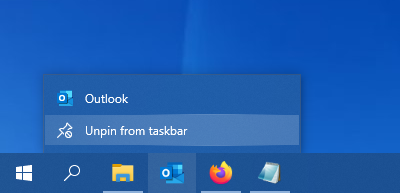
تمام نمادهای نوار وظیفه(Taskbar) را بردارید و سپس آنها را دوباره کنترل کنید و ببینید آیا کمک می کند.
4] حالت تبلت را غیرفعال کنید
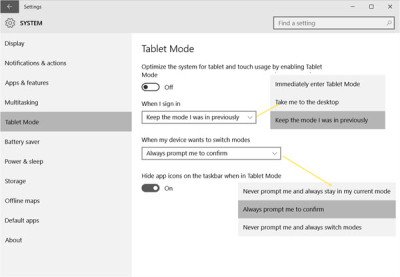
اگر از حالت تبلت استفاده می کنید، ممکن است بخواهید این حالت تبلت را غیرفعال کنید . در این حالت، برنامه های باز روی نوار وظیفه قرار نمی گیرند.
5] عیب یابی در وضعیت بوت تمیز

یک Clean Boot انجام(Perform a Clean Boot) دهید و سعی کنید مشکل را به صورت دستی عیب یابی کنید. عیب یابی Clean-Boot برای جداسازی یک مشکل عملکرد طراحی شده است. برای انجام عیب یابی بوت تمیز، باید تعدادی اقدامات انجام دهید و پس از هر اقدام کامپیوتر را مجددا راه اندازی کنید. ممکن است لازم باشد مواردی را یکی پس از دیگری به صورت دستی غیرفعال کنید تا سعی کنید موردی را که باعث مشکل شده است مشخص کنید. هنگامی که مجرم را شناسایی کردید، می توانید آن را حذف یا غیرفعال کنید.
6] درایور نمایشگر را به روز کنید
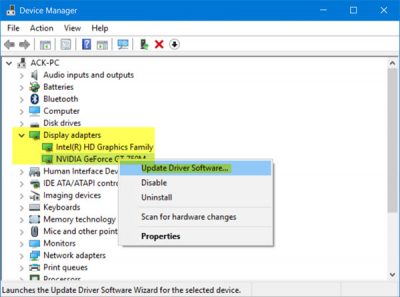
اکنون، این ممکن است به شما کمک کند یا نه - اما ارزش امتحان کردن را دارد. درایور گرافیک خود را آپدیت کنید(Update your Graphics Driver) و ببینید. می توانید آخرین درایور را از سایت سازنده دانلود و نصب کنید.
7] از File Association Fixer(Use File Association Fixer) برای رفع ارتباط PNG/JPG
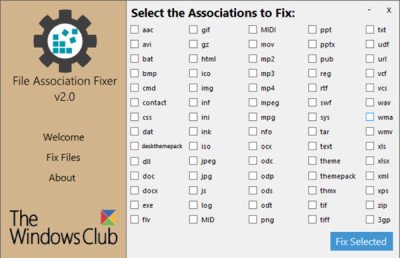
مجدداً، ممکن است این به شما کمک کند یا نه، اما ابتدا یک نقطه بازیابی سیستم ایجاد کنید و از نرم افزار رایگان File Association Fixer ما برای تعمیر و بازیابی پیوندهای بالقوه خراب فایل استفاده کنید. از آن فقط برای فایل های PNG و JPG استفاده کنید.
8 ] تصویر سیستم را تعمیر کنید(] Repair System Image) و SFC(Run SFC) را با استفاده از FixWin اجرا کنید(FixWin)

می توانید از دانلود و استفاده از نرم افزار رایگان قابل حمل ما FixWin برای تعمیر تصویر سیستم با استفاده از DISM(repair the System Image using DISM) و اجرای System File Checker با یک کلیک استفاده کنید.
All the best!
در ادامه بخوانید(Read next) : نمادهای سیستم در نوار وظیفه ویندوز 10 نمایش داده نمی شوند یا از بین نمی روند .
Related posts
چگونه به Group Taskbar Icons در Windows 10
غیر فعال کردن فلش Taskbar دکمه یا آیکون در Windows 10٪
نحوه پنهان کردن آیکون های دسکتاپ در Windows 10 با autohitidesktopicons
بازگرداندن دسکتاپ icon layout به موقعیت اصلی در Windows 10
Thumbnail and Icon Cache Rebuilder برای Windows 10
Fix Pin به Taskbar Missing در Windows 10
Hide or Show Windows Ink Workspace Button در Taskbar در Taskbar در Windows 10
Fix Taskbar Search کار نمی کند در Windows 10
چگونه برای مخفی کردن Notification Area & System Clock در Windows 10
چگونه نوار وظیفه را در ویندوز 10 شفاف کنیم؟
نوار وظیفه در ویندوز 10 مخفی نمی شود؟ در اینجا نحوه رفع آن آمده است
رفع آیکون WiFi از نوار وظیفه در ویندوز 10
چگونه سینی سیستم یا آیکون های از دست رفته در ویندوز 10 را رفع کنیم
بازگرداندن Old Desktop Icons در Windows 10
نحوه تغییر رنگ نوار وظیفه در ویندوز 10
نمی تواند Change Taskbar Color در Windows 10
رفع نمایش نوار وظیفه در تمام صفحه در ویندوز 10
Start، Taskbar و Action Center در ویندوز 10 خاکستری شده است؟ چگونه برای رفع
Fix Desktop Icons در حفظ و گرفتن پس Windows 10 سازندگان به روز رسانی بخواهند صفحاتی دوباره مرتب
چگونه به پشتیبان گیری و بازیابی Taskbar Toolbars در Windows 10
